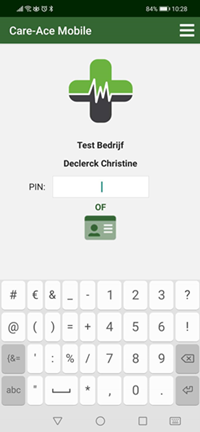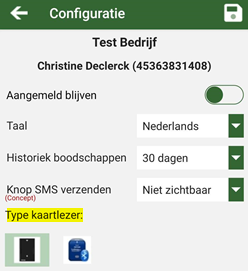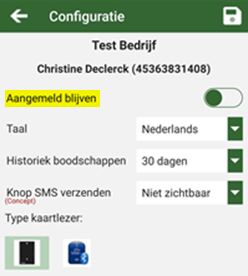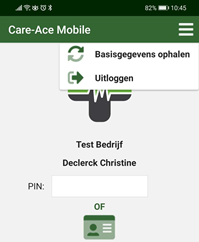Mobile Registreren Aanmelden: verschil tussen versies
| Regel 8: | Regel 8: | ||
Hier kan men eveneens al aangeven of men met de blauwe of zwarte kaartlezer werkt. | Hier kan men eveneens al aangeven of men met de blauwe of zwarte kaartlezer werkt. | ||
Dit kan ook nog op een later tijdstip gebeuren of gewijzigd worden in de configuratie. | Dit kan ook nog op een later tijdstip gebeuren of gewijzigd worden in de [[Mobile Configuratie#Type_kaartlezer|configuratie]]. | ||
== Aanmelden == | == Aanmelden == | ||
Versie van 23 jul 2020 14:25
Registreren
Voor het eerste gebruik van de Mobile app, worden eerst het rijksregisternummer (achteraan op identiteitskaart, bestaande uit 11 cijfers en begint met de omgekeerde geboortedatum bv. 73081932614) en RIZIV nummer (uniek identificatienummer bestaande uit 11 cijfers, dat voor verpleegkundigen begint met een 4 en voor zorgkundigen met een 8 of 9 , bv.41234567401, waarvan u de laatste 3 bekwaamheidscijfers niet hoeft in te geven) gevraagd van de gebruiker.
NOTA: Zowel rijksregisternummer als RIZIV nummer worden zonder leestekens ingegeven. Na het ingeven van de juiste nummers, verstuurt u de aanvraag.
Hier kan men eveneens al aangeven of men met de blauwe of zwarte kaartlezer werkt. Dit kan ook nog op een later tijdstip gebeuren of gewijzigd worden in de configuratie.
Aanmelden
Pincode
Vooraleer de werklijsten zichtbaar worden, dient men eerst met de persoonlijke pincode in te loggen.
Deze heeft u van uw praktijkverantwoordelijke gekregen en is dezelfde pincode als die voor Care-Ace tablet.
Wegens veiligheidsredenen omwille van privacy (GDPR), dient deze pincode te bestaan uit 5 cijfers.
Deze mogen niet opeenvolgend zijn (bv. 12345) noch bestaan uit dezelfde cijfers (bv.33333).
eID
Het is ook mogelijk om, in plaats van met de pincode, aan te melden met de identiteitskaart van de gebruiker.
Stop hiervoor de identiteitskaart in de kaartlezer en druk op het icoontje. ![]()
Nota : In de configuratie (zie punt 2) kan u aangeven of u met een blauwe of zwarte kaartlezer werkt.
Aangemeld blijven
In de configuratie kan met aangeven of men aangemeld wenst te blijven.
Dit wil zeggen dat u de pincode niet telkens opnieuw hoeft in te geven als de app afgesloten wordt.
U zal wel eenmaal per dag opnieuw de code moeten ingeven bij het opnieuw openen of na uitloggen.
Ophalen basisgegevens
Nog voordat u aangemeld bent, bij het openen van de Mobile app, worden de basisgegevens eenmaal per dag automatisch opgehaald.
Als er echter, in de loop van de dag belangrijke wijzigingen werden aangebracht in het hoofdprogramma, is het noodzakelijk om de basisgegevens nogmaals manueel op te halen zodat de wijzigingen worden doorgevoerd.
Dit kan bijvoorbeeld nodig zijn, als er bepaalde rechten worden toegekend die u ervoor niet had (zoals bezoeken doorgeven ).
Hiervoor klikt u rechts bovenaan op de 3 horizontale streepjes, dan basisgegevens ophalen.